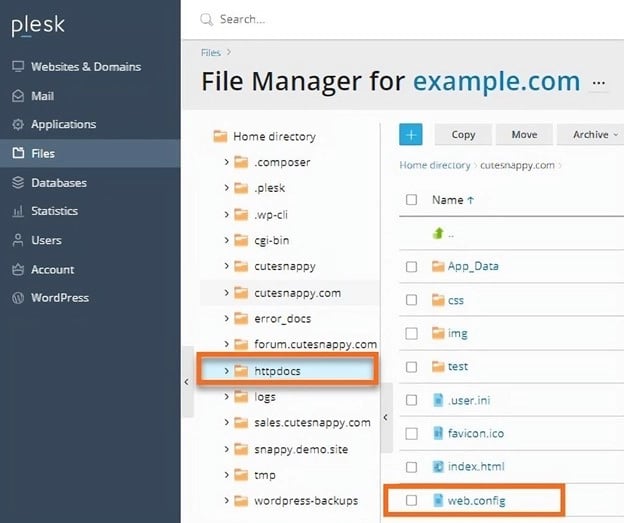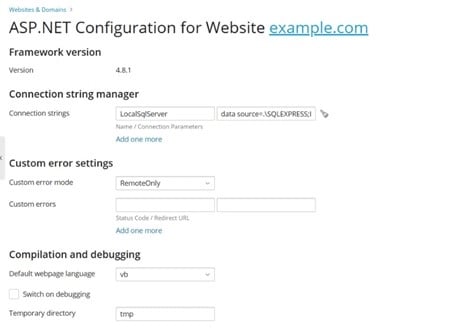قدم اول راهاندازی یک وبسایت داینامیک، اتصال صحیح و تبادل اطلاعات با پایگاه داده است. در همه سیستم های مدیریت محتوا (CMS) و کنترل پنلها باید Connection String پیکربندی شود تا اتصال با پایگاه داده برای آنها برقرار شود و کنترل پنل نیز برای مدیریت کامل سرور به دیتابیسها دسترسی داشته باشد. این رشته اتصال Connection String، اطلاعات لازم برای برقراری ارتباط را شامل میشود. در آذآنلاین، بهصورت تصویری و جامع به آموزش تعریف Connection String پلسک پرداختهایم.
کنترل پنل پلسک (Plesk) چیست؟
کنترل پنل پلسک (Plesk) یکی از محبوبترین و قدرتمندترین پنلهای مدیریت هاستینگ تحت وب است که به کاربران امکان میدهد بدون نیاز به دانش فنی عمیق، وبسایتها، دامنهها، ایمیلها، پایگاههای داده و منابع سرور خود را بهسادگی مدیریت کنند. این پنل با رابط کاربری گرافیکی ساده و کاربردی، از سیستمعاملهای ویندوز و لینوکس پشتیبانی میکند و برای میزبانی سایتهای PHP، ASP.NET و سایر زبانها گزینهای ایدهآل بهشمار میرود. پلسک همچنین با ارائه ابزارهای امنیتی، بکاپگیری، مدیریت گواهینامه SSL و یکپارچگی با سیستمهای مدیریت محتوا مانند وردپرس، انتخابی مطمئن برای توسعهدهندگان و مدیران وبسایتها است.
کنترل پنل پلسک (Plesk) چیست؟ تعریف، مزایا و معایب
مراحل قبل از تعریف Connection String
قبل از تعریف connection string، به ررسی پیش نیازها و اطلاعات موردنیاز میپردازیم:
پیشنیازها
- دسترسی به کنترل پنل Plesk
- اطلاعات مربوط به پایگاه داده (نوع پایگاه داده، نام دیتابیس، یوزرنیم، پسورد)
- فایلهای سایت (معمولاً شامل فایل web.config برای ASP.NET یا config.php برای PHP)
ایجاد دیتابیس و کاربر در Plesk
اگر از کنترل پنل Plesk استفاده میکنید، انجام این مراحل بسیار ساده و سریع خواهد بود. در این بخش، نحوه ایجاد دیتابیس و یوزر در پلسک را بهصورت گام به گام و تصویری پیش میبریم.
گام اول: ورود به کنترل پنل Plesk
- مرورگر خود را باز کرده و وارد آدرس کنترل پنل پلسک شوید. (معمولاً بهصورت: https://yourdomain.com:8443)
- با وارد کردن نام کاربری و رمز عبور وارد محیط پنل شوید.
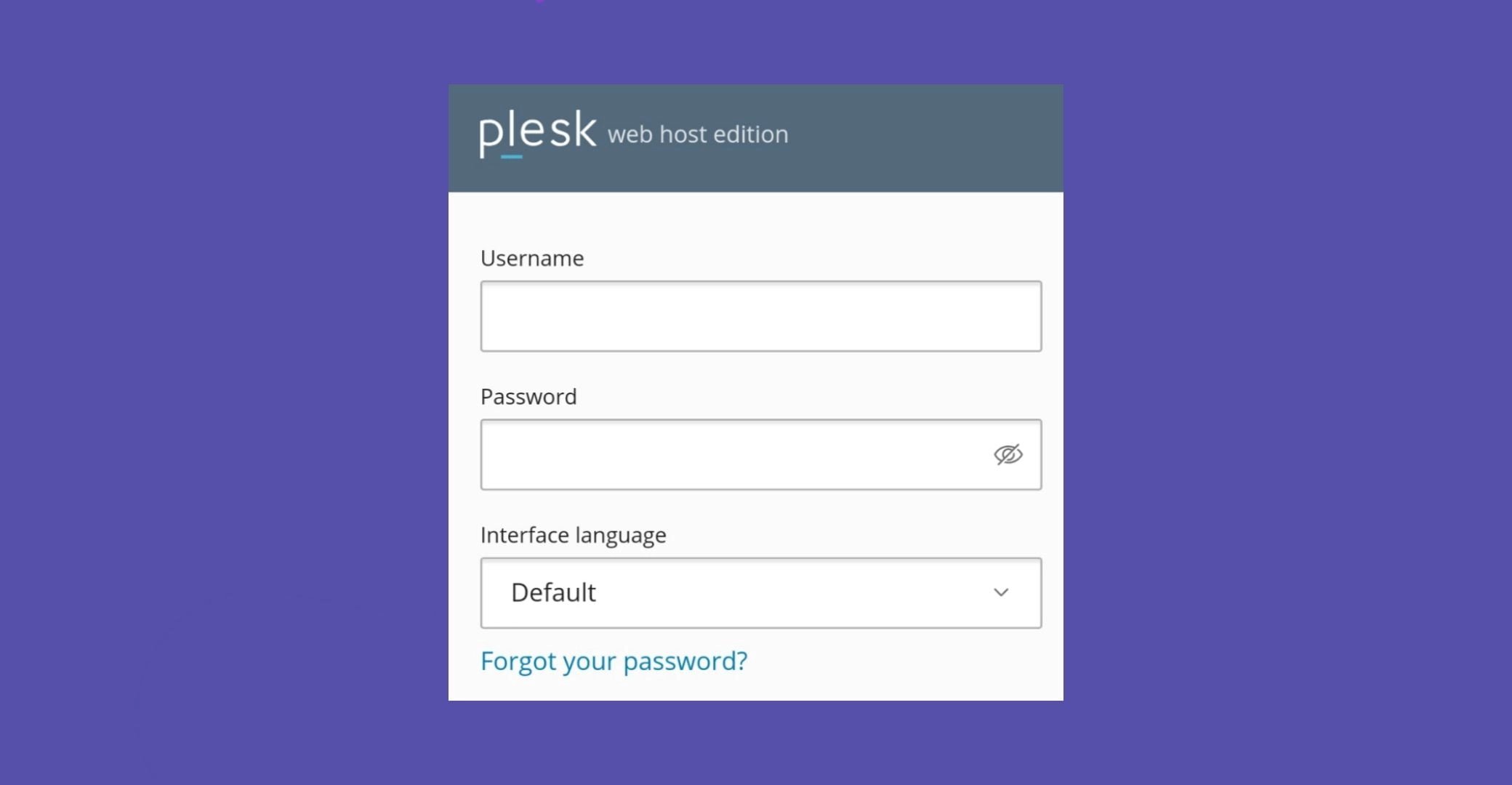
گام دوم: ورود به Databases در پلسک
- پس از ورود، از منوی سمت چپ یا بخش «Websites & Domains» دامنه موردنظر را انتخاب کنید.
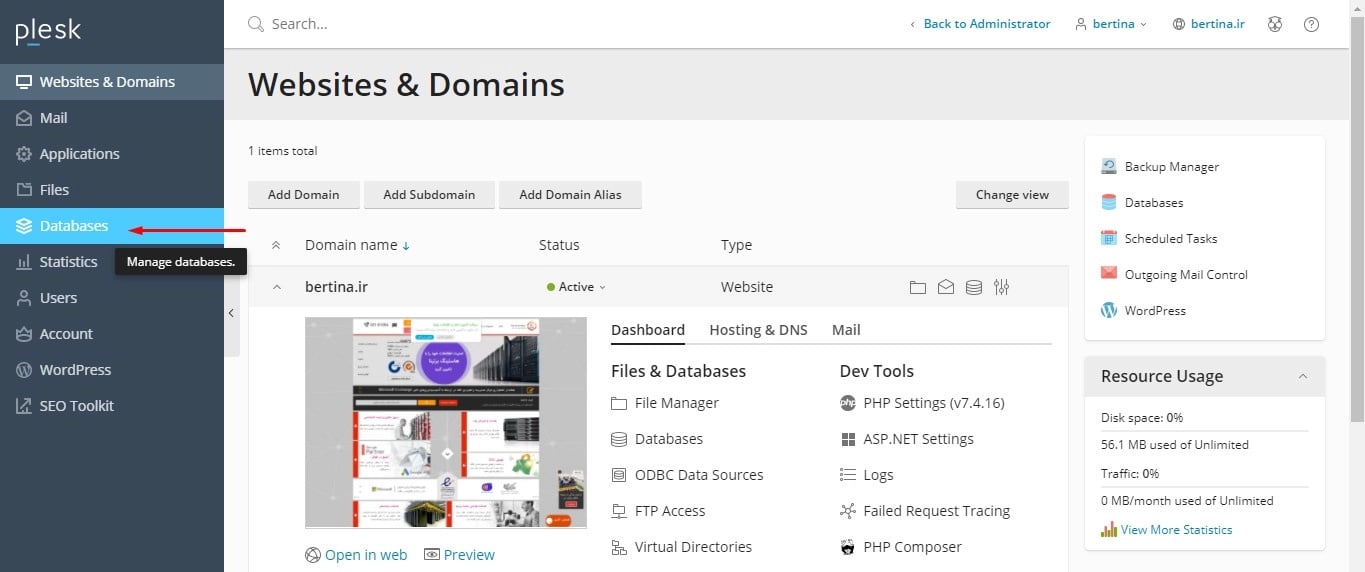
- روی گزینه Databases کلیک کنید. در اینجا میتوانید تمام پایگاهدادههای موجود برای دامنه را مشاهده و مدیریت کنید.

مرحله سوم: ایجاد دیتابیس جدید
1. روی دکمه Add Database کلیک کنید.
2. فرم ایجاد پایگاه داده را مشاهده خواهید کرد که شامل فیلدهای زیر است:
- Database name: نام پایگاه داده را وارد کنید (بهتر است نامی مرتبط با پروژه وارد شود).
- Related site: دامنهای که قرار است از این پایگاه داده استفاده کند.
- Database user name: نام کاربری جدید برای اتصال به دیتابیس.
- Password: رمز عبور کاربر دیتابیس
- Confirm password: تکرار رمز عبور
3. گزینه User has access to all databases within the selected subscription را فقط در صورتی فعال کنید که میخواهید کاربر به همه دیتابیسهای این سایت دسترسی داشته باشد.
4. روی دکمه OK کلیک کنید تا دیتابیس و کاربر ساخته شوند.

مرحله چهارم: مدیریت دیتابیس در پلسک
پس از ایجاد، به صفحه اصلی Databases بازمیگردید. در اینجا میتوانید:
- وارد phpMyAdmin شوید (برای MySQL/MariaDB)
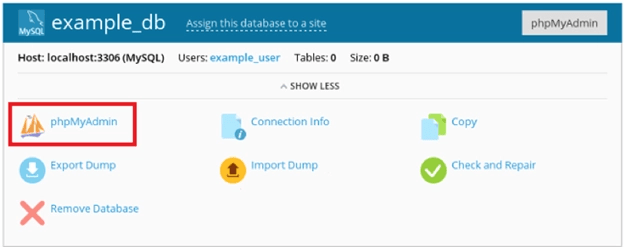
- یوزر دیتابیس را ویرایش کنید
- پسورد کاربر را تغییر دهید
- دیتابیس را حذف یا export/import کنید

نکات امنیتی و حرفهای
- همیشه از رمزهای پیچیده و قوی برای کاربران دیتابیس استفاده کنید.
- اگر چند سایت دارید، برای هر سایت از دیتابیس و کاربر مجزایی استفاده کنید تا امنیت و ساختار پروژه حفظ شود.
- از گزینه phpMyAdmin برای مشاهده یا ویرایش مستقیم دادهها در MySQL استفاده کنید.
یافتن اطلاعات اتصال در پلسک (Data Source, DB Name, User, Password)
برای اتصال یک وبسایت یا اپلیکیشن به پایگاه داده، نیاز به اطلاعاتی دقیق و ضروری داریم. اگر از کنترل پنل Plesk استفاده میکنید، بهراحتی میتوانید این اطلاعات را پیدا کرده و در پروژههای خود به کار ببرید.
بعد از ورود به بخش databases که در بالاتر آموزش تصویری آن را آوردهایم؛ پایگاهدادههای دامنه مورد نظر قابل مشاهده است.

اطلاعات مورد نیاز:
1. Database Name (نام پایگاه داده): در لیست دیتابیسها، ستون Database Name نمایشدهنده نام پایگاه داده است. این همان نامی است که در فایلهای پیکربندی استفاده میشود.
2. User (نام کاربری دیتابیس): در کنار هر دیتابیس، بخشی به نام Users یا "User associated with this database" وجود دارد.
با کلیک روی نام کاربر، وارد صفحهای میشوید که اطلاعات کاربر دیتابیس را نمایش میدهد. در این صفحه میتوانید نام کاربری را مشاهده کنید و رمز عبور کاربر را ریست یا تغییر دهید. به دلایل امنیتی، رمز عبور فعلی قابل مشاهده نیست؛ در صورت فراموشی باید آن را بازنشانی (Reset) کنید.
3. Password (رمز عبور دیتابیس): رمز عبور کاربران دیتابیس در پلسک ذخیره نمیشود و قابل مشاهده نیست. اگر آن را بهخاطر ندارید:
- وارد صفحه کاربر شوید.
- روی گزینه Change Password کلیک کنید.
- رمز جدیدی تعریف کرده و آن را در فایل پیکربندی سایت وارد کنید.
روشهای تعریف connection string در پلسک
برای تعریف کانکشن استرینگ در پلسک، بسته به نیاز شما روشهای مختلفی وجود دارد. برای مثال پیکربندی کانکشن استرینگ برای PHP با ASP متفاوت است. در ادامه دو روش ساخت connection string در پلسک را بررسی خواهیم کرد:
- تعریف connection string در فایل web.config
- استفاده از ASP.NET Settings در پنل Plesk
تعریف connection string در فایل web.config
برای انجام این روش، بعد از ورود به کنترل پنل Plesk (آموزش در ابتدای مقاله) مراحل زیر را طی کنید:
مرحله اول: انتخاب دامنه مورد نظر
- از منوی سمت چپ، وارد بخش Websites & Domains شوید.
- در لیست دامنهها، روی نام دامنهای که میخواهید Connection String آن را تعریف یا ویرایش کنید، کلیک کنید.
مرحله دوم: ساخت یا ویرایش فایل تنظیمات
بسته به زبان برنامهنویسی سایت، باید یکی از فایلهای تنظیمات را ویرایش کنید:
سایتهای PHP
1. به بخش File Manager بروید.
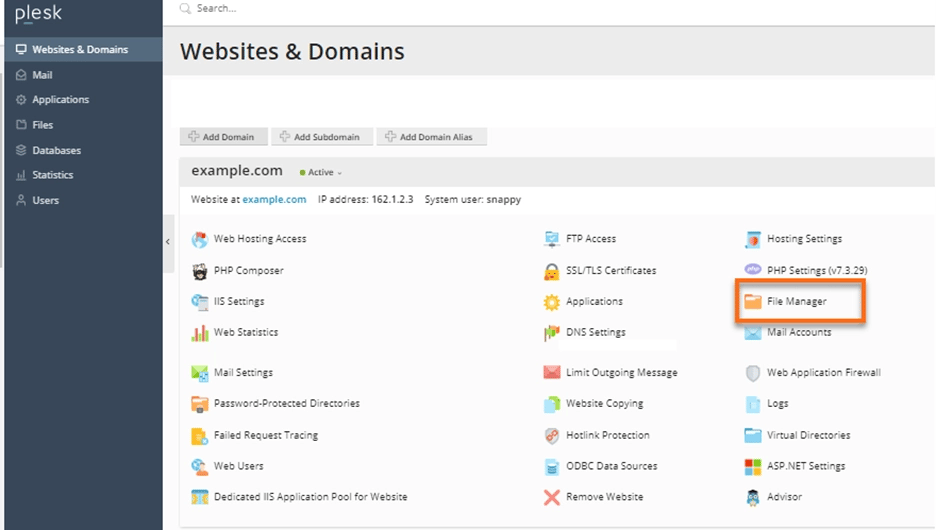
2. مسیر httpdocs را باز کنید.
3. فایل config.php یا فایل مرتبط با تنظیمات را پیدا کرده و روی آن کلیک کنید و دکمه Edit in Code Editor را بزنید.
$host = 'localhost';
$db = 'your_database';
$user = 'your_username';
$pass = 'your_password';
$charset = 'utf8mb4';
$dsn = "mysql:host=$host;dbname=$db;charset=$charset";
$options = [
PDO::ATTR_ERRMODE => PDO::ERRMODE_EXCEPTION,
PDO::ATTR_DEFAULT_FETCH_MODE => PDO::FETCH_ASSOC,
];
try {
$pdo = new PDO($dsn, $user, $pass, $options);
} catch (\PDOException $e) {
throw new \PDOException($e->getMessage(), (int)$e->getCode());
}
برای سایتهای ASP.NET (ویندوز سرور)
1. به بخش File Manager بروید.
2. مسیر httpdocs را باز کنید.
3. فایل web.config یا فایل مرتبط با تنظیمات را پیدا کرده و روی آن کلیک کنید و دکمه Edit in Code Editor را بزنید. این فایل در قالب XLM ذخیره شده است.
4. در بخش <connectionStrings>، اطلاعات اتصال را وارد کنید.
نمونه Connection String برای SQL Server:
<connectionStrings>
<add name="MyDB" connectionString="Server=localhost;Database=your_database;User Id=your_username;Password=your_password;" providerName="System.Data.SqlClient" />
</connectionStrings>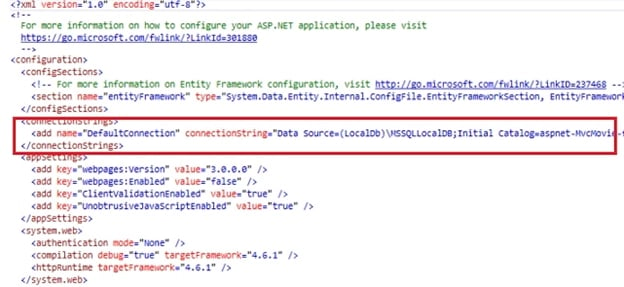
مرحله سوم: ذخیرهسازی و تست اتصال
- پس از وارد کردن اطلاعات، تغییرات را ذخیره کنید.
- اگر اپلیکیشن یا CMS شما ابزار تست اتصال دارد، از آن استفاده کنید.
- در صورت عدم وجود ابزار تست، میتوانید یک اسکریپت ساده برای بررسی اتصال بنویسید یا لاگ خطاها را چک کنید.
استفاده از ASP.NET Settings در پنل Plesk
این روش برای تغییر تنظیمات اصلی سایتهای ASP.NET بدون نیاز به ویرایش دستی فایل web.config کاربرد دارد. برای دسترسی به بخش ASP.NET Settings در Plesk مراحل زیر را دنبال کنید:
- وارد کنترل پنل Plesk شوید.
- از منوی سمت چپ یا صفحه اصلی، روی Websites & Domains کلیک کنید.
- دامنه مورد نظر خود را انتخاب کرده و روی گزینه ASP.NET Settings کلیک نمایید.
نکته: اگر این گزینه را نمیبینید، ممکن است هاست شما از نوع لینوکسی باشد یا پشتیبانی از ASP.NET فعال نشده باشد.
امکانات موجود در ASP.NET Settings
بسته به نسخه ASP.NET فعال روی هاست، این صفحه میتواند شامل گزینههای مختلفی باشد. در ادامه مهمترین تنظیمات را بررسی میکنیم:
1. Version (نسخه ASP.NET)
میتوانید نسخه دلخواه ASP.NET را برای سایت خود انتخاب کنید.
گزینهها معمولاً شامل نسخههای 2.0، 3.5، 4.0 و 4.8 هستند.
نکته: اگر پروژه شما جدید است، از نسخه 4.8 استفاده کنید (در صورت پشتیبانی سرور).
2. Compilation Settings (تنظیمات کامپایل)
- Debug Mode: اگر فعال باشد، به شما اجازه میدهد در زمان توسعه، پیامهای خطا را با جزئیات ببینید.
- True: فعال (مناسب محیط توسعه)
- False: غیرفعال (مناسب محیط عملیاتی/Production)
نکته: توصیه میشود در محیط واقعی این گزینه را غیرفعال نگه دارید تا از نمایش اطلاعات حساس جلوگیری شود.
3. Custom Errors (خطاهای سفارشی)
این گزینه کنترل میکند که کاربران هنگام بروز خطا، چه صفحهای را ببینند.
- Off: پیام خطای ASP.NET بهصورت کامل نمایش داده میشود (ناامن برای محیط واقعی)
- On: پیامهای خطا مخفی شده و به صفحه عمومی هدایت میشوند
- RemoteOnly: فقط کاربران لوکال (localhost) پیام خطای کامل را میبینند
4. Session Settings (تنظیمات نشست)
- Session Timeout: مدتزمانی که یک نشست (Session) فعال باقی میماند.
- Session Mode: نوع ذخیرهسازی نشست (InProc, StateServer, SQLServer)
- اگر Sessionها برای شما حیاتی هستند، افزایش Timeout را در نظر بگیرید.
5. Globalization (تنظیمات زبان و منطقه)
- Culture: زبان و منطقه پیشفرض اپلیکیشن (مثلاً fa-IR برای فارسی)
- UICulture: زبان رابط کاربری (برای ترجمه فایلهای Resource)
6. Authentication (احراز هویت)
در این بخش میتوانید نوع احراز هویت مورد استفاده را مشخص کنید:
- Windows
- Forms: بیشتر پروژههای مدرن از Forms Authentication استفاده میکنند
- Passport (قدیمی و منسوخ)
7. اعمال تغییرات
پس از انجام تنظیمات دلخواه روی دکمه OK یا Apply کلیک کنید. تغییرات بهصورت خودکار در فایل web.config اعمال میشوند. ممکن است نیاز باشد کش سایت یا برنامه را ریست کنید.
مزایای استفاده از ASP.NET Settings در Plesk
- نیازی به ویرایش مستقیم فایل web.config ندارید.
- خطر خطای نگارشی یا حذف تنظیمات حساس کمتر میشود.
- رابط گرافیکی ساده و دستهبندیشده برای هر بخش.
- قابل استفاده برای طراحان و توسعهدهندگانی که با محیط کدنویسی آشنا نیستند.
بررسی خطاهای رایج هنگام تعریف connection string در پلسک
اتصال صحیح بین وبسایت و پایگاه داده، یکی از حیاتیترین بخشهای راهاندازی هر پروژه وب است. اما در حین تعریف Connection String (رشته اتصال) در کنترل پنل Plesk، ممکن است با خطاهای مختلفی مواجه شوید که عملکرد سایت را مختل میکنند. در این مقاله، رایجترین خطاهای مربوط به Connection String در پلسک را بررسی میکنیم و روشهای رفع هرکدام را نیز ارائه خواهیم داد.
1. خطای Access Denied for User
این خطا زمانی رخ میدهد که نام کاربری یا رمز عبور اتصال به پایگاه داده اشتباه وارد شده باشد یا کاربر مورد نظر مجوز دسترسی به دیتابیس را ندارد.
Access denied for user 'username'@'localhost' (using password: YES)
راه حل:
- وارد کنترل پنل پلسک شوید و به بخش Databases بروید.
- روی دیتابیس مورد نظر کلیک کرده و بررسی کنید که آیا کاربر صحیح به آن متصل است یا خیر.
- در صورت نیاز، رمز عبور کاربر را ریست کرده و آن را در فایل تنظیمات (config.php یا web.config) بهروزرسانی کنید.
- اطمینان حاصل کنید که کاربر مورد نظر دارای مجوزهای لازم (Privileges) برای پایگاه داده است.
2. خطای Unknown database
نام دیتابیسی که در Connection String وارد شده، وجود ندارد یا به اشتباه تایپ شده است.
پیام خطا:
Unknown database 'your_database_name'
راه حل:
- در پلسک به مسیر Websites & Domains > Databases بروید.
- مطمئن شوید نام دیتابیس دقیقاً با چیزی که در فایل پیکربندی وارد کردهاید مطابقت دارد.
- بررسی کنید که حروف بزرگ و کوچک، فاصلهها یا آندرلاینها درست وارد شده باشند.
3. خطای SQLSTATE[HY000] [2002] No such file or directory
این خطا معمولاً زمانی رخ میدهد که نام هاست (host) در رشته اتصال نادرست باشد. بهعنوان مثال، به جای localhost باید از نام دامنه سرور یا IP صحیح استفاده شود.
SQLSTATE[HY000] [2002] No such file or directory
راه حل:
- در هاستهای لینوکسی تحت پلسک، گاهی 127.0.0.1 به جای localhost بهتر عمل میکند.
- در صورت استفاده از MySQL، نام هاست معمولاً باید یکی از اینها باشد:
localhost
127.0.0.1
mysql.domain.com (بسته به تنظیمات سرور)
4. خطای Connection timeout
سرور موفق به برقراری ارتباط با پایگاه داده در زمان مشخصشده نشده است. ممکن است سرویس پایگاه داده فعال نباشد یا فایروال دسترسی را مسدود کرده باشد.
Fatal error: Uncaught PDOException: SQLSTATE[HY000] [2002] Connection timed out
راه حل:
- بررسی کنید که سرویس دیتابیس (MySQL یا SQL Server) روی سرور فعال است.
- از بخش Tools & Settings > Services Management در پلسک، وضعیت سرویسهای مربوطه را بررسی کنید.
- اگر از دیتابیس روی سرور دیگر استفاده میکنید، مطمئن شوید دسترسی از راه دور (remote access) فعال است.
5. خطای Invalid connection string format
ساختار Connection String نادرست یا ناقص وارد شده است.
Format of the initialization string does not conform to specification
راه حل:
فرمت استاندارد برای هر نوع پایگاه داده را رعایت کنید. چند نمونه:
برای MySQL (PHP):
$dsn = "mysql:host=localhost;dbname=your_db;charset=utf8";
برای SQL Server (ASP.NET): در XML (web.config) به ویژه توجه کنید که کاراکترهای خاص مانند & یا " به درستی جایگذاری شده باشند.
<add name="MyConnection" connectionString="Server=localhost;Database=your_db;User Id=your_user;Password=your_pass;" providerName="System.Data.SqlClient" />
6. خطای Cannot open database requested by the login
یوزر تعریفشده در Connection String اجازه دسترسی به دیتابیس خاصی را ندارد.
Cannot open database "your_db" requested by the login. The login failed.
راه حل:
- در پنل پلسک به بخش Databases > User Management بروید.
- اطمینان حاصل کنید که یوزر مورد نظر به دیتابیس موردنظر متصل شده و مجوز دسترسی کامل دارد.
- در صورت نیاز، مجوزها را به صورت دستی فعال کنید.
نتیجه گیری
تعریف Connection String در پلسک به ظاهر ساده است، اما کوچکترین اشتباه در نام دیتابیس، نام کاربری، رمز عبور یا فرمت رشته اتصال میتواند منجر به خطاهای جدی شود. با بررسی دقیق پیامهای خطا و استفاده از راهحلهای ارائهشده در این مقاله، میتوانید بهراحتی مشکلات رایج را شناسایی و رفع کنید. پیشنهاد میشود همیشه پس از تغییر این تنظیمات، عملکرد صحیح سایت را بررسی کرده و از صحت اتصال به دیتابیس اطمینان حاصل نمایید و دقیقا طبق آموزشی مطالعه کردید، مراحل را انجام دهید.
سوالات متداول
Connection String چیست؟
این رشته شامل اطلاعاتی مانند نام سرور، نام کاربری، رمز عبور و نام دیتابیس است و امکان ارتباط کامل با پایگاه داده را فراهم میکند. در تمام سیستمهای مدیریت محتوا (CMS) و کنترل پنلها، تنظیم Connection String برای اتصال به پایگاه داده ضروری است.
چه تفاوتی بین ویرایش فایل web.config و استفاده از ASP.NET Settings در پلسک وجود دارد؟
در فایل web.config باید به صورت دستی رشته اتصال را وارد کنید که برای کاربران حرفهای مناسب است ولی در استفاده از ASP.NET Settings میتوانید این کار را بدون نیاز به ویرایش فایل و از طریق محیط گرافیکی انجام دهید.
آیا میتوان از چند Connection String برای یک سایت در پلسک استفاده کرد؟
بله، میتوانید چند Connection String مختلف را در فایل تنظیمات تعریف کنید.
من فرزانه یوسفی هستم؛ نویسنده و تولیدکننده محتوای وب. علاقه زیادی به تحقیق و نوشتن دارم و تلاش میکنم مطالب کاربردی و بهروز ارائه کنم تا مطالعه برای خوانندگان لذتبخشتر و مفیدتر باشد.